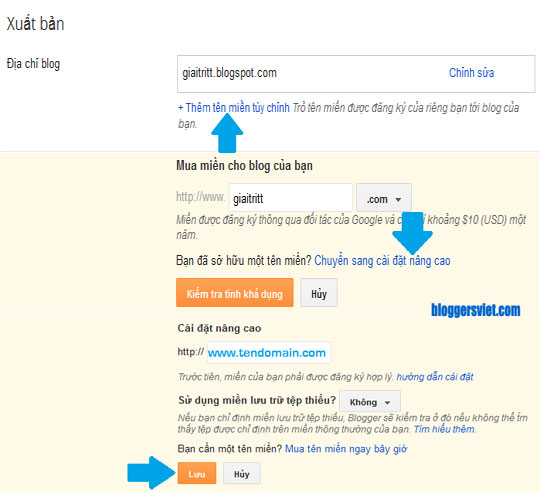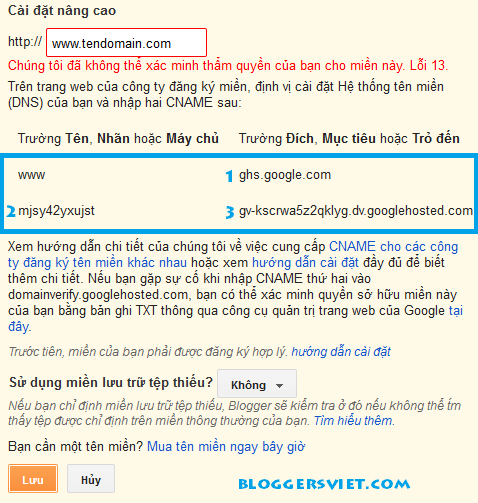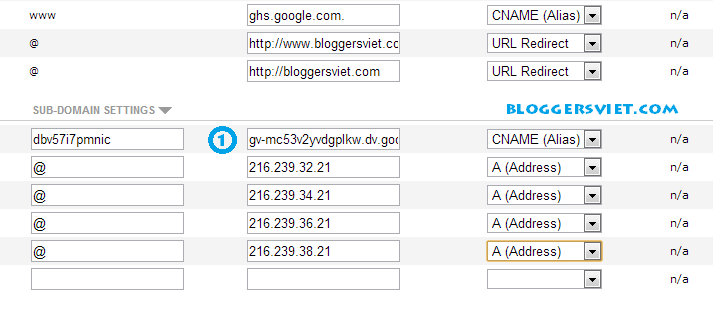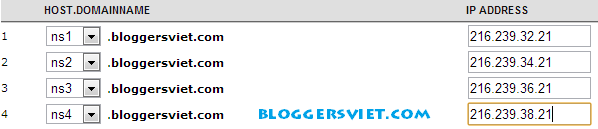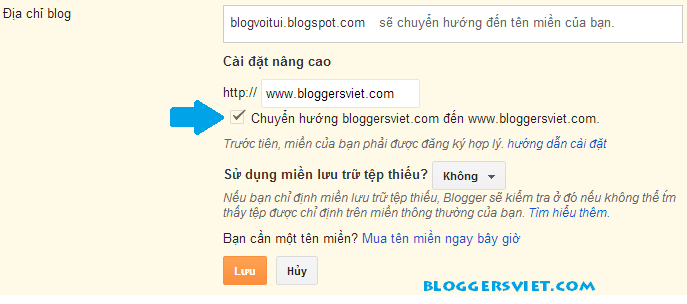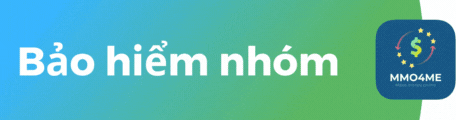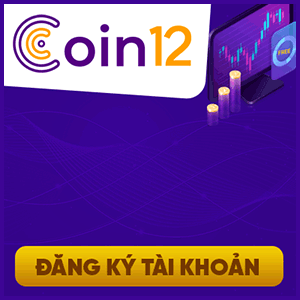Chịu khó tra google đi bạn

Để cài đặt domain đăng ký tại NameCheap cho Blogger thành công chúng ta phải trải qua 3 quá trình:- Cài đặt domain trong bảng điều khiển Blogger.
- Cài đặt trong phần quản lý domain tại Namecheap.
- Thống nhất 2 tên miền có www và không có www.
1. Cài đặt domain trong bảng điều khiển Blogger
Truy cập vào Blogger trong Control Panel chọn Cài đặt/ Cơ bản tìm đến mục Xuất bản bạn nhấp chuột vào + Thêm tên miền tùy chỉnh/ Chuyển sang cài đặt nâng cao nhập tên domain mà bạn đã đăng ký tại Namecheap sau đó lưu lại. Xem hình bên dưới nếu bạn còn có điều chưa rõ:
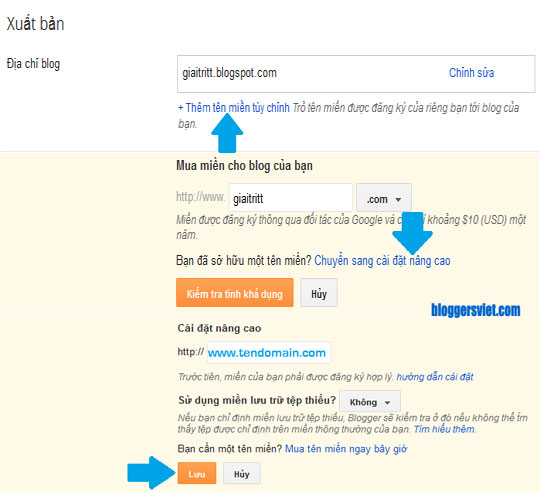
Sau khi bạn bấm Lưu Blogger sẽ hiện ra một thông báo lỗi không thể xác minh chủ sở hữu domain. Bạn đừng lo lắng, lúc này bạn hãy chú ý đến 3 code mà Blogger cấp cho bạn hãy ghi nhớ những code này để chúng ta tiến hành bước thứ hai. Nếu có điều chưa rõ bạn có thể xem hình:
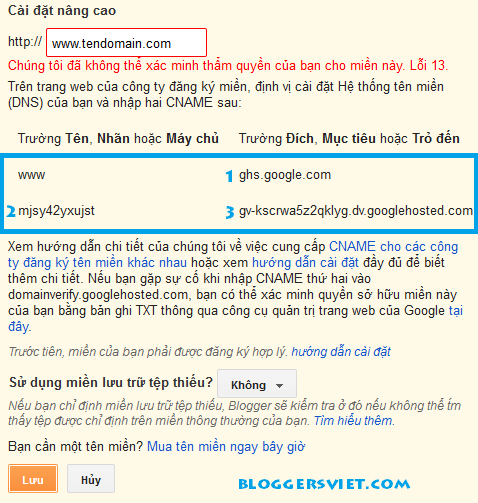 2. Cài đặt domain trong Manage Domain
2. Cài đặt domain trong Manage Domain
Chọn domain bạn cần trỏ đến Blogger, bên phải giao diện Namecheap bạn chọn All Host Records bạn điền các thông số như hình bên dưới rồi lưu lại:
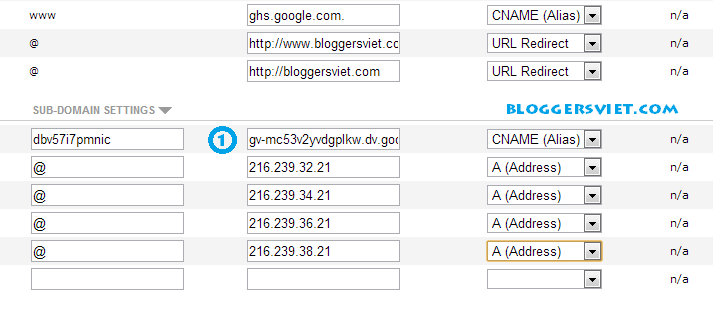
Thông số 1 trong hình là code bạn nhận được ở bước 1 (code này dùng để xác định bạn là chủ sở hữu domain nên bạn phải điền thật chính xác).
Bây giờ, bạn tiếp tục vào Nameserver Registration điền các địa chỉ ip tương ứng sau:
216.239.32.21
216.239.34.21
216.239.36.21
216.239.38.21
cho từng NS1 đến NS4 sau đó lưu lại. Xem hình bạn có thể hiểu rõ hơn:
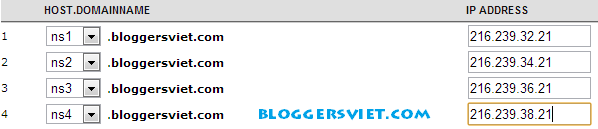
Như vậy là bạn đã hoàn thành những bước cài đặt tại Namecheap.
3. Hợp nhất hai tên miền có www và không có www
Để thực hiện được bước này bạn phải chờ khoản 24h để DNS được cập nhật.
Sau khi hoàn thành hai quá trình cài đặt trên bạn quay lại Blogger để hoàn tất bước cuối cùng trong việc cài đặt domain tùy chỉnh cho BlogSpot. Trong Control cài đặt domain bạn Check vào mục Chuyển hướng domain.com đến
www.domain.com sau đó lưu lại. Sau này dù truy cập vào domain có www hay không có www thì nó đều được chuyển hướng đến tên miền blog của bạn. Xem hình nếu bạn còn chưa rõ:
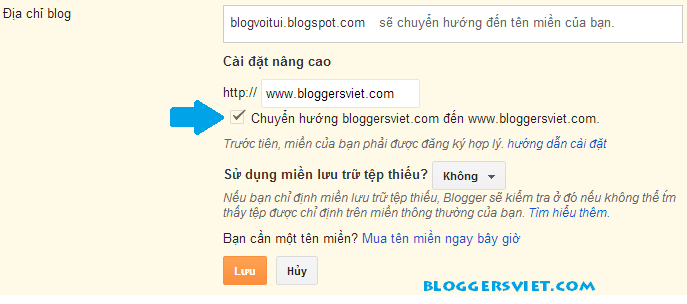
Bài viết khá là dài nhưng các bạn cũng đã cố gắng đọc mình rất cảm ơn. Chúc các bạn sức khỏe và thành công!

















 Nameserver Registration
Nameserver Registration